
El root es el procedimiento que permite obtener permisos de administrador dentro de un teléfono inteligente. Estos permisos resultan muy útiles de cara a instalar actualizaciones extra-oficiales o ROMs en el móvil, y permiten disfrutar de versiones de sistemas operativos completamente ajenas a los fabricantes. En esta ocasión, vamos a conocer paso a paso y de una forma muy intuitiva cómo hacer root al Samsung Galaxy S5 SM-G900. O dicho de otra forma, vamos a aprender a rootear el Samsung Galaxy S5 (modelo SM-G900).
– Consideraciones previas
- El root es un procedimiento que puede dejar completamente inservible un móvil si se realiza de forma incorrecta.
- El root puede hacer que perdamos la garantía de nuestro móvil.
- Cada usuario debe realizar bajo su cuenta y riesgo el procedimiento que se indica a continuación.
– Requisitos previos
- Un Samsung Galaxy S5 funcional y original en la versión de SM-G900 (con una letra al final). ¿Cómo se comprueba la versión de un móvil? Entrando en la aplicación de Ajustes, pulsando sobre la opción de “Acerca del dispositivo” y comprobando el apartado de “Número de modelo“. Si nuestro móvil es diferente a este modelo, NO debemos realizar este procedimiento.
- La versión de Android 4.4.2 KitKat del sistema operativo Android instalada en el Samsung Galaxy S5.
- Batería cargada con más de un 70% de autonomía.
- Un ordenador.
- Un cable USB–microUSB para conectar el móvil al ordenador.
- Los drivers del Samsung Galaxy S5 para asegurarnos de que podemos conectarlo al ordenador. Estos drivers se pueden descargar siguiendo este enlace: www.androidxda.com/download-samsung-usb-drivers (buscamos la casilla del “Samsung Galaxy S5” y pulsamos sobre la opción de “Download“) . Después, ejecutamos el archivo que se nos acaba de descargar.
– Primeros pasos
1. En primer lugar tenemos que descargar el archivo que nos permitirá rootear nuestro Samsung Galaxy S5. Para ello, una vez hemos comprobado la versión de nuestro móvil, entramos en este enlace: www.autoroot.chainfire.eu , bajamos la página hacia abajo y buscamos la versión de nuestro Samsung Galaxy S5 (puede ser la versión de SM-G900F, SM-G900H, SM-G901F o muchas otras versiones diferentes, siempre y cuando tengan la numeración de “SM-G900[aquí la/s letra/s]“).
2. Una vez hemos localizado el modelo de nuestro móvil, colocamos el ratón sobre ese modelo y veremos que en la parte derecha de la tabla aparece un enlace de color rojo con el nombre de “Download“.

3. Pulsamos sobre este enlace. Ahora se nos abrirá una nueva página que tenemos que desplazar hacia abajo hasta ver el texto de “Download” acompañado a su derecha de un código de color rojo con la terminación de “.zip“. Pulsamos sobre este código y dejamos que se inicie la descarga.
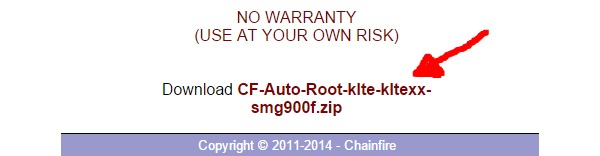
4. Cuando hayamos descargado el archivo, procedemos a abrirlo y extraerlo en nuestro ordenador (con todos los ficheros que hay en su interior).
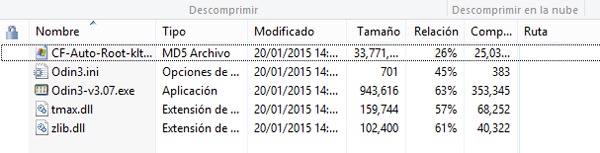
– Comenzando con el root al Samsung Galaxy S5 SM-G900
1. Apagamos nuestro Samsung Galaxy S5.
2. Ahora, procedemos a encenderlo de nuevo, pero lo hacemos de la siguiente forma:
1. Pulsamos el botón de Bajar volumen, el botón de Encendido y el botón de Inicio de forma simultánea durante varios segundos hasta que se nos muestre en la pantalla un mensaje en inglés.
2. Pulsamos el botón de Subir volumen y esperamos a que se nos aparezca otra pantalla en inglés.

3. Volvemos al ordenador y encendemos el programa de Odin que viene dentro del archivo que hemos descomprimido en los primeros pasos. Para ello primero hemos de descomprimir los archivos que hemos descargado en los primeros pasos (si no lo hemos hecho antes) y, después, ejecutamos el archivo de “Odin3-v__“.
![]()
![]()
4. Una vez hayamos arrancado el programa, conectamos el Samsung Galaxy S5 al ordenador mediante el cable USB–microUSB. En el caso de que hayamos realizado correctamente la conexión, el programa Odin nos mostrará un pequeño rectángulo de color azul y un mensaje de “Added!” dentro de la ventana de comandos.
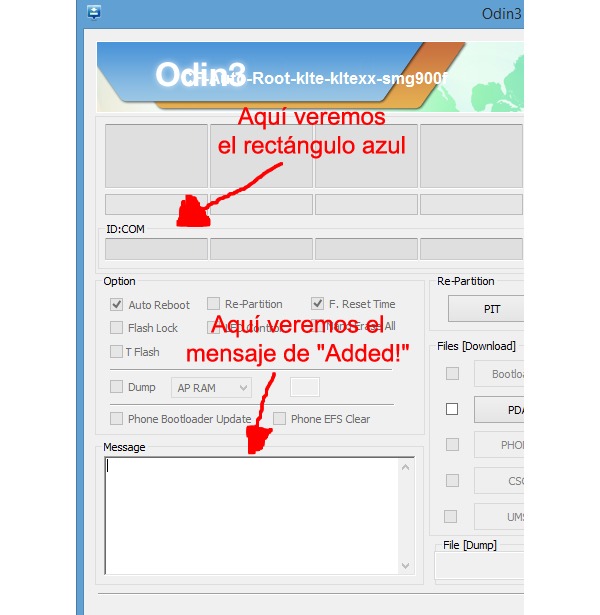
5. En la parte derecha del programa veremos diferentes botones, uno de ellos con el nombre de “PDA“. Tenemos que asegurarnos de que este botón está seleccionado y, después, pulsamos sobre él. Al pulsar sobre este botón se nos mostrará el explorador de archivos, donde tendremos que buscar el archivo con terminación “.tar.md5” que hemos descargado dentro de la carpeta comprimida en los primeros pasos. Seleccionamos el archivo y pulsamos sobre el botón de “Abrir“.
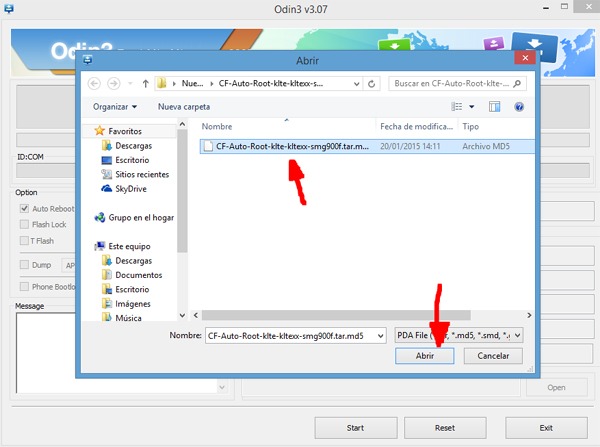
6. También tenemos que asegurarnos de que, en la parte izquierda del programa Odin, las únicas opciones marcadas sean las de “Auto Reboot” y “F. Reset Time”. Las demás pestañas tienen que estas DESACTIVADAS.
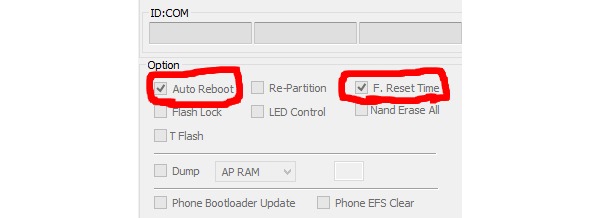
7. Pulsamos sobre el botón de “Start“.
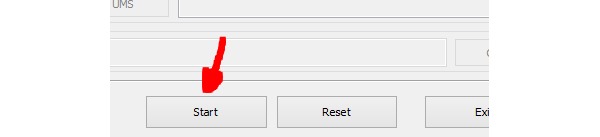
8. Ahora nuestro Samsung Galaxy S5 comenzará a rootearse. Este proceso puede llevar varios minutos, y resulta imprescindible no desconectar el móvil del ordenador en ningún momento.
9. Una vez haya terminado la instalación, nuestro móvil se reiniciará automáticamente y se encenderá con normalidad. Para comprobar que el rooteo ha salido correctamente tenemos que ir al listado de aplicaciones (es decir, las pantallas que muestran los iconos de las aplicaciones instaladas en nuestro móvil) y buscar una app con el nombre de SuperSU. En el caso de que veamos esta aplicación, desconectamos el móvil del ordenador y el procedimiento habrá terminado con éxito.







23 respuestas a “Cómo hacer root al Samsung Galaxy S5 SM-G900”
Muchas gracias! Muy claro, me ayudó mucho.
Gracias, ya le hice root a mi S5,(SM-G900H) pero ahora me quedaron dos problemas, el primero, no me levanta la señal del operador, segundo, la tecla de “Reciente” y “Atrás” no encienden ni funcionan, por el resto, wifi, bluetooh, todo trabaja excelente. Me podrías ayudar a ver cómo hago para reparar esos dos detalles por favor? Muchas Gracias de antemano.
Saludos!!
Yo realizo el procedimiento y todo me sale bien, pero no me sale el superSU
Funciona a la perfección!! MILLONES DE GRACIAS
Link del CF caido…..
oye que tarda en total el root del movil xq lleva como 15 minutos y estoy asustado
que mas amigos mi s5 no aparecen los kiess es version g900hxxu1boe1 si alguien sabe donde puedo conseguirlos me cuentan y el autoroot no lo puedo descargar en mi ordenador que puedo hacer
Me queda en SetupConnection…..es normal esperar mas de un minuto ?
SM-900H
amigo te funciono?
como se llama la pagina
sirve para sm g900 (sin letra al final)?
amigo yo tambien tengo el mismo problema ya resolviste el tuyo para q me ayudes de todas formas yo estare investigango y cualquier cosa te avisos espero q tu tambien me ayudes
No me aparece en la lista el SM-G900A … con la A al final…
cuantos minutos tarda la instalacion el mio lleva ya 15 minutos y nada
alguien me puede ayudar hice el root en mi celular galaxy s5 sm900t después de que termina de instalarse con el odin solo prende y se queda en la pantalla y no responde
lo pudiste revivir?????
Llevar a un técnico seria lo normal amigo no experimentar sino sabemos
si le hago root mi galaxy se desbloquea para toda las compaÑia
todo bien solo no tengo datos, ayuda
Hice los pasos tal cual los escribieron en el tutorial, pero según entiendo me arroja un error (La primer cuadricula tiene color naranja y dice FAIL!)y el programa no sigue corriendo
Amigo tengo un samsung galaxy SM-G900P ya hice todo paso a paso pero no me instala el superusuario se queda con las letras de color al inicio y tengo que aplicar el twrp-klte.tar para que inicie normal de nuevo. saludos
genial sirve para SM G900M
buenas noches
mi pregunta es; el modelo de samsung galaxy s5 sm-g900 es original o es koreano?